php小編子墨為您介紹win10音效卡驅動的卸載和重裝步驟。在使用win10系統時,有時會遇到音效卡驅動出現問題的情況,此時需要進行卸載和重裝。卸載和重裝聲卡驅動可以解決一些聲音相關的問題,例如無聲音、聲音卡頓等。以下是卸載和重裝win10音效卡驅動的步驟分享,希望對您有所幫助。
win10聲卡驅動卸載重裝步驟分享:
1、右鍵點選計算機,選擇管理。
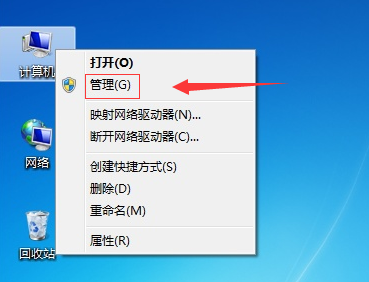
2、點選左側的裝置管理員,出現的視窗中找到聲音。視訊和遊戲控制器。
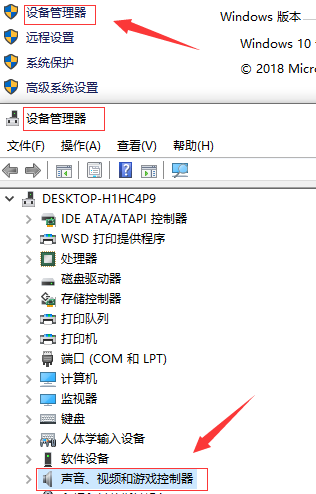
3、雙擊聲音、視訊和遊戲控制器將其卸載(聲音。、視訊和遊戲控制器就是我們俗稱的聲卡驅動)。
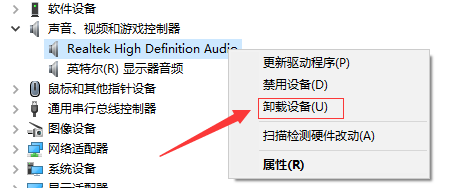
4、點擊上方的操作,點選掃描偵測硬體改動,選擇自動操作,音效卡驅動就會自動進行安裝並且在安裝完成後提示。
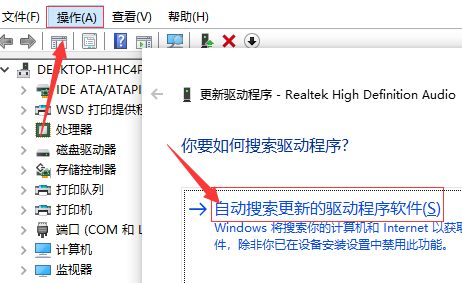
以上是win10音效卡驅動怎麼卸載重裝? win10音效卡驅動卸載重裝步驟分享的詳細內容。更多資訊請關注PHP中文網其他相關文章!




